Cập nhật lần gần đây nhất: 25 Tháng chín, 2024 bởi Phước Persie
Khi sử dụng AutoCAD mà không có bản quyền hoặc kích hoạt trong một thời gian dài, bạn có thể nhận thông báo lỗi như mất quyền truy cập AutoCAD hoặc giấy phép AutoCAD của bạn không hợp lệ. Nếu bạn đối diện với tình huống này, hãy cùng đọc bài viết của Kashi Việt Nam này để tìm hiểu cách khắc phục vấn đề một các dễ dàng và nhanh chóng.
Có thể bạn quan tâm:
Nguyên nhân gây là lỗi giấy phép autocad của bạn không hợp lệ?
Nguyên nhân chính dẫn đến thông báo “Giấy phép AutoCAD của bạn không hợp lệ” hoặc “Quyền truy cập của bạn đã bị chặn” là do phiên bản phần mềm của bạn chưa được đăng ký bản quyền và đã bị phát hiện bởi Autodesk. Các tình huống khác có thể xảy ra khi bạn vô tình cập nhật lên phiên bản mới của phần mềm trong quá trình sử dụng. Lỗi này có thể xuất hiện không chỉ trên AutoCAD mà còn trên các phần mềm Autodesk khác như Revit, 3Ds Max, Maya, Inventor, Fusion 360,…

Hướng dẫn sửa lỗi giấy phép AutoCad của bạn không hợp lệ
Để khắc phục tình trạng autocad báo giấy phép không hợp lệ, bạn hãy làm theo các cách sau đây.
🔴 Quan trọng: Khuyến nghị các bạn nên đăng ký bản quyền chính hãng để đảm bảo độ an toàn cao nhất. Mặc dù chúng tôi đã kiểm duyệt và lựa chọn các nguồn tải uy tín trên cộng đồng Việt Nam và Thế giới, tuy nhiên để kiểm soát rủi do 100% là không thể! Nếu bạn dùng antivirus quét báo có virus thì không nên sử dụng. Quyền sử dụng là quyết định của riêng bạn.
Cách 1: Sửa file AcWebBrowser.exe
Một cách rất đơn giản mà bạn nên làm đầu tiên là sửa tên file AcWebBrower trong thư mục cài đặt phần mềm.
Bước 1:
Truy cập theo đường dẫn sau: “C:\Program Files\Autodesk\AutoCAD 20XX\AcWebBrowser\”
NOTE: 20xx là phiên bản phần mềm AutoCad bạn đang dùng. Ở bài viết này mình đang sử dụng phiên bản AutoCad 2020 (đường dẫn sẽ là C:\Program Files\Autodesk\AutoCAD 2020\AcWebBrowser\).

Bước 2:
Đổi tên file “AcWebBrowser”. Ở đây mình sẽ đổi thành “AcWebBrowser_123”. Nhấn “Enter và Click “Continue” là hoàn thành rồi.


Cách 2: Xoá Genius Autodesk Service
Nếu đã thử cách trên mà AutoCad vẫn báo lỗi nonvalid software detected AutoCAD. Bạn hãy thử cách xoá file Genius Autodesk Service.
Bước 1:
Chuột phải vào thanh taskbar chọn “Task Manager” => Chuyển sang tab “Startup” và Nhấn “Disable”.

Bước 2:
Khởi động lại máy tính. Sau đó mở hộp thoại “RUN” bằng cách nhấn “Windows + R”.
Bước 3:
Gõ “%localappdata%” và nhấn Enter.

Bước 4:
Tìm thư mục “AutoDesk” và mở nó.

Bước 5:
Xoá thư mục “Genius Autodesk Service” bằng tổ hợp phím Shift + Delete

Bước 6:
Tiến hành khởi động lại máy và kiểm tra xem AutoCad còn hiện lỗi không.
Lời kết:
Vậy là mình đã hướng dẫn các bạn sửa lỗi giấy phép autocad của bạn không hợp lệ một cách đơn giản và nhanh chóng. Tuy nhiên bạn lưu ý không nên update phần mềm để xảy ra tình trạng này. Nếu gặp bất kỳ khó khăn này trong việc sửa lỗi thì hãy bình luận bên dưới nhé.








































![[Tải Miễn Phí] +89 Mẫu Powerpoint Sinh Học – Slide Background đẹp 2024 ✅ Quy trình lớn lên của cây](https://kashi.com.vn/wp-content/uploads/2022/02/mau-powerpoint-ve-sinh-hoc_11-218x150.jpg)




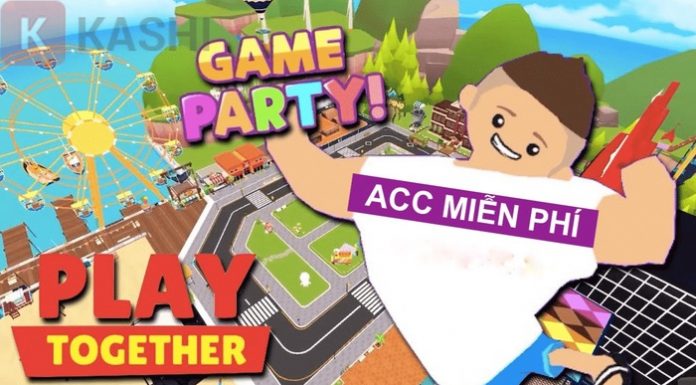








![Tải 3DS Max 2023 Full vĩnh viễn – Link Google Drive [Phiên bản mới nhất] ✅ 3DS Max 2024](https://kashi.com.vn/wp-content/uploads/2022/06/3DS-Max-2023--324x160.jpg)
AD chỉ cách fix thêm lỗi “You no longer have access to Autocad” đi, mấy hôm nay thấy rất nhiều máy bị quét